一、配置信息:
功能说明
在“设备状态”页面,可以查看串口网络数据收发信息。
操作路径
按顺序依次打开:“设备管理 > 设备状态 > 串口状态(网络状态/光模块状态)”。。
界面说明
配置信息界面如下所示:
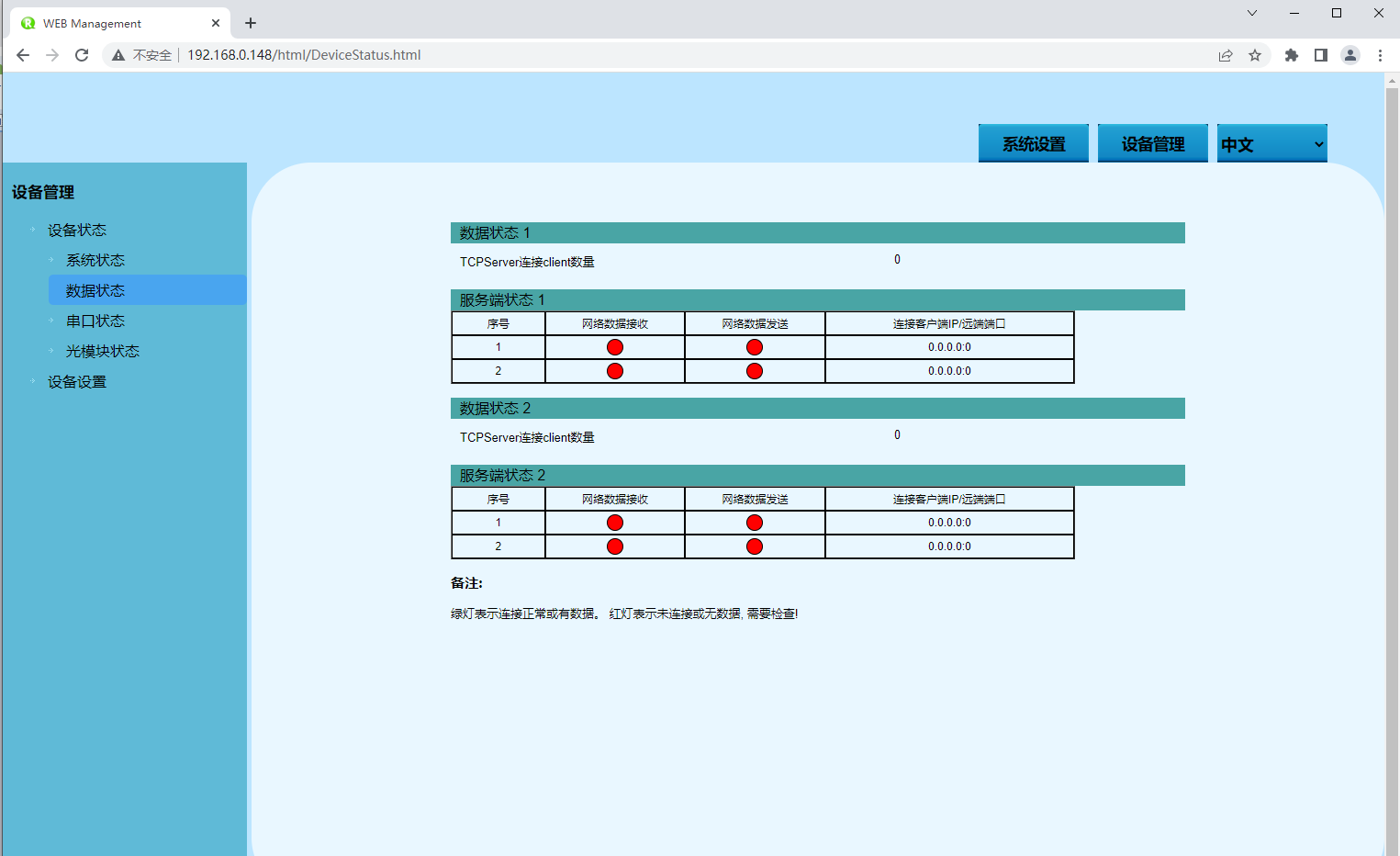
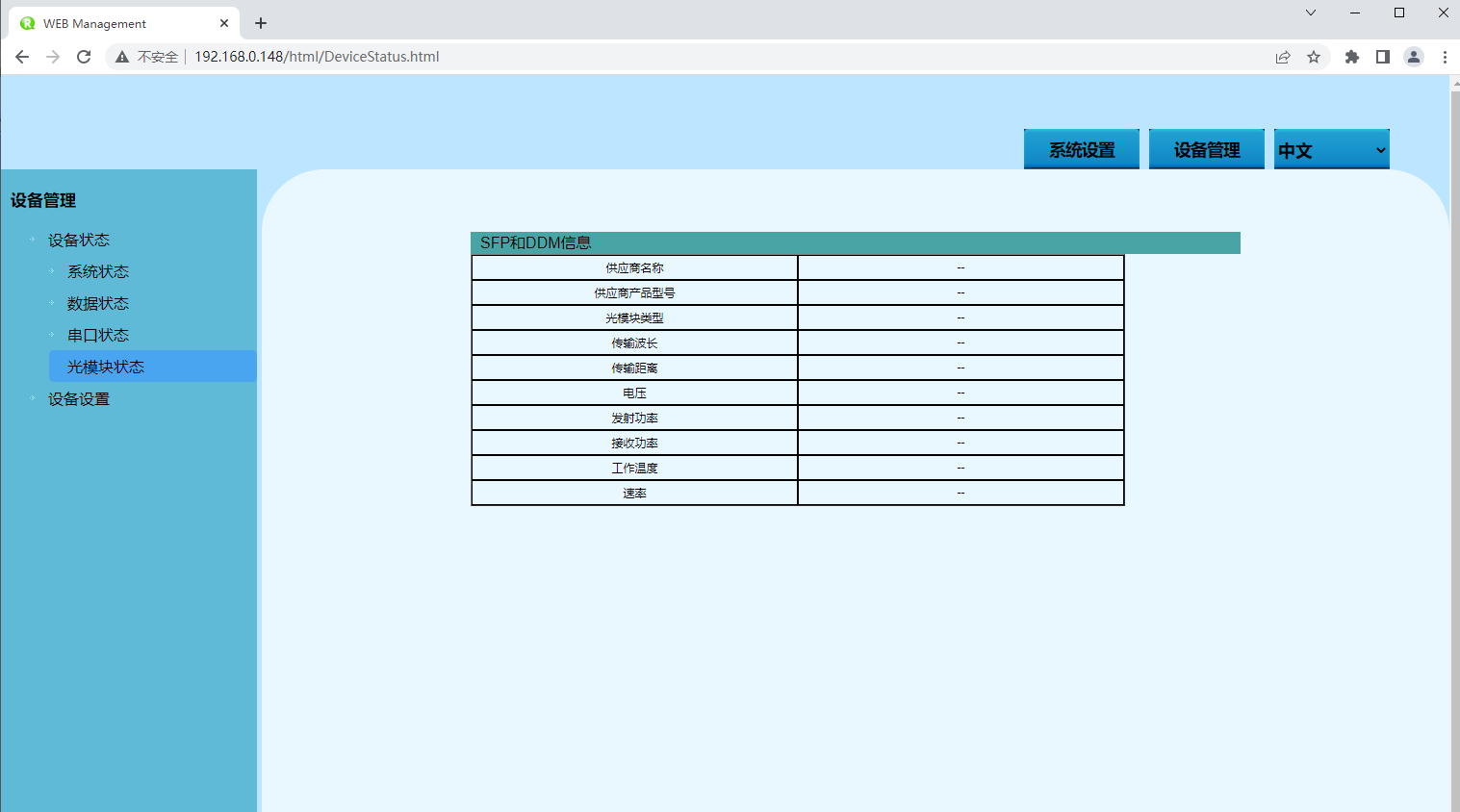
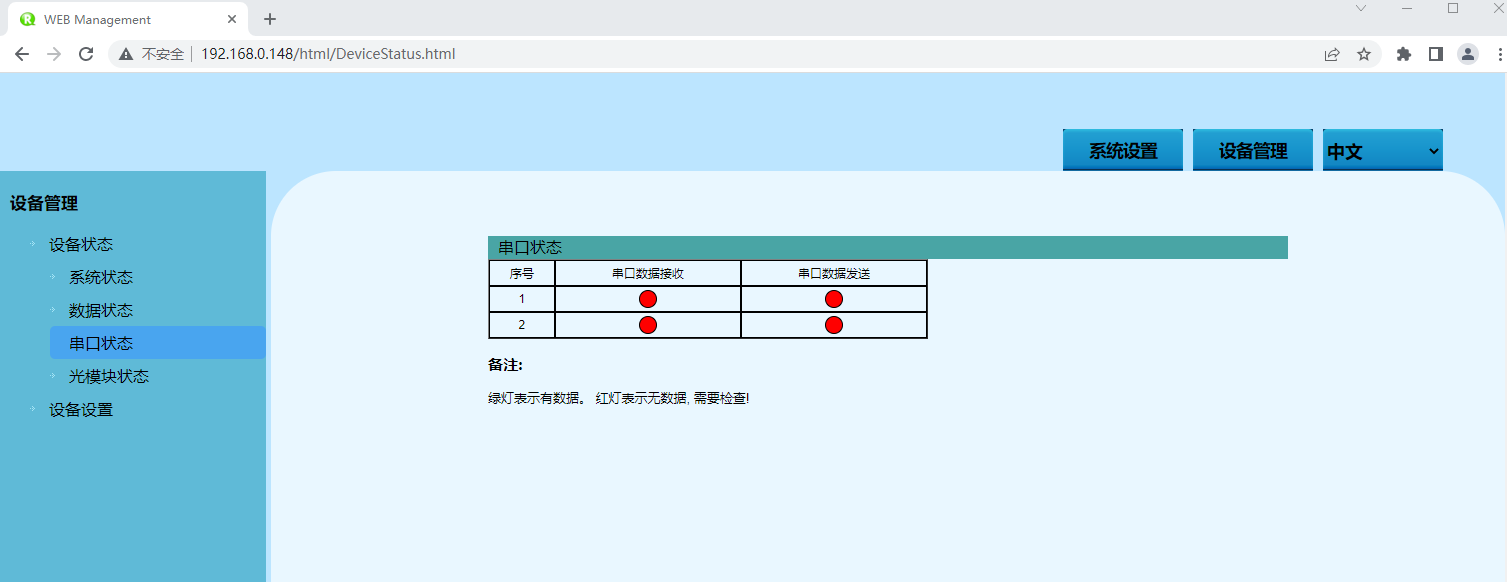
二、重启设备
功能说明
在“重启设备”页面,可以重新启动设备。
操作路径
按顺序依次打开:系统设置 > 恢复设置 。
界面说明
重启设备界面如下所示:
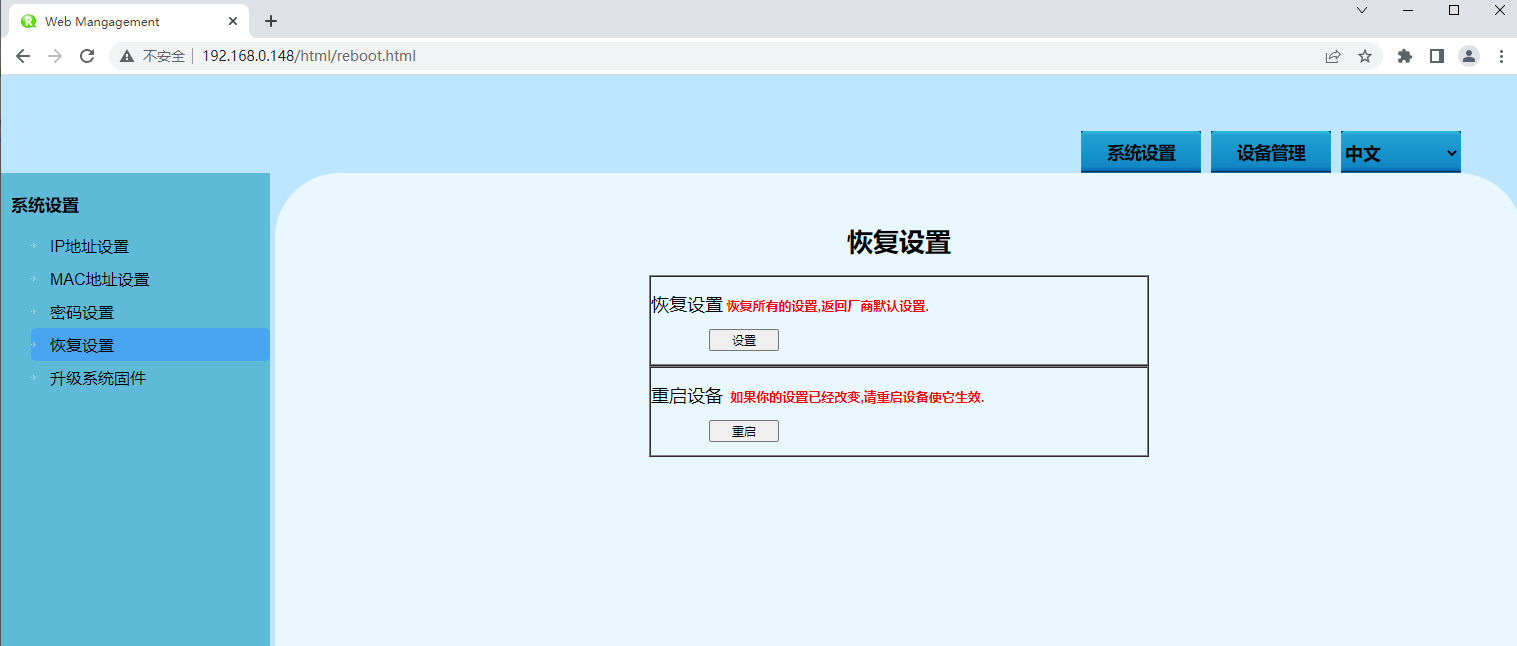
重启设备界面主要元素配置说明:
界面元素 | 说明 |
重新启动 | 单击此按钮,将使设备重新启动。 |
三、恢复出厂设置
功能说明
在“恢复出厂设置”页面,可以使设备恢复到出厂配置。
操作路径
按顺序依次打开:统设置 > 恢复设置 。。
界面说明
恢复出厂设置界面如下所示:
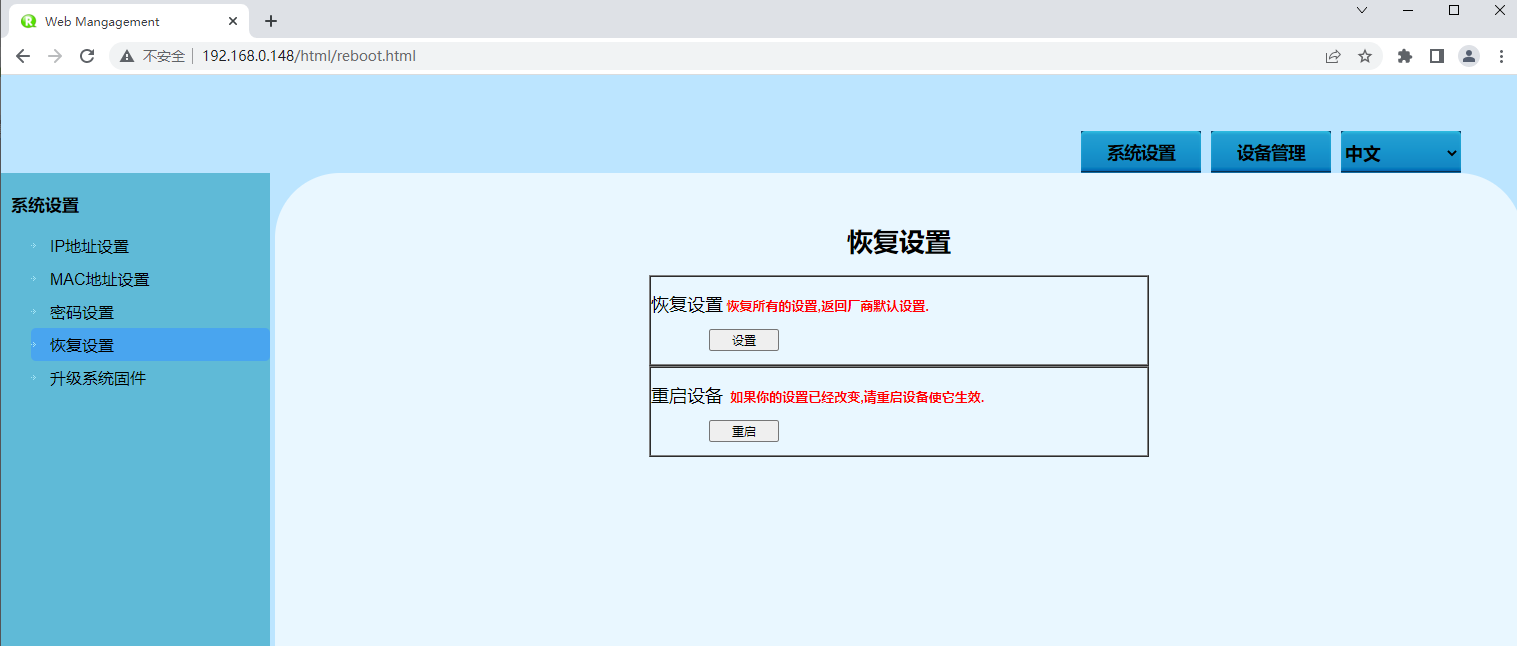
恢复出厂设置界面主要元素配置说明:
界面元素 | 说明 |
恢复出厂设置 | 单击此按钮,设备将失去所有现有配置,恢复为出厂配置。 |

恢复出厂值设置将导致所有配置处于刚出厂的状态,其中IP地址是静态IP地址"192.168.1.7",用户名与密码均默认为“admin”。
四、在线升级
功能说明
在“固件升级”页面,可以通过上传文件对设备程序进行更新与升级。
操作路径
按顺序依次打开:系统设置 > 升级固件设置 。。
界面说明
在线升级界面如下所示:
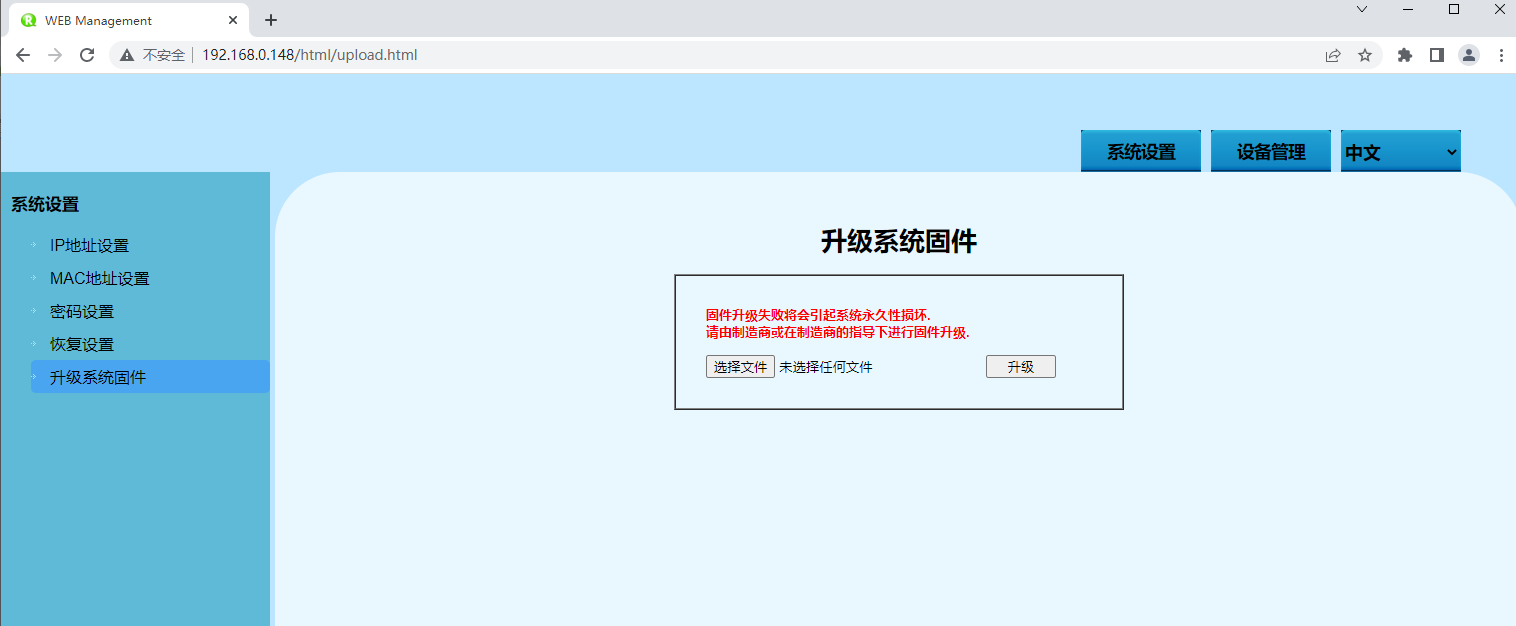
在线升级界面主要元素配置说明:
界面元素 | 说明 |
升级文件路径 | 存放的升级文件名称并带上文件格式,如“ramdisk.bin”。 |
步骤一、在线升级:将升级文件放入;
步骤二、在“选择”文本框,选择相应文件格式的升级文件;单击“上传”按钮;
步骤三、结束。

l 软件升级过程中,请不要点击或配置设备的其它WEB页面,更不要重启设备或关闭设备电源;否则会导致软件升级失败,或造成设备系统崩溃。
l 升级时请保持可靠的有线连接。
l 在线升级完成后,设备会自动重启。